Rumah >tutorial komputer >pengetahuan komputer >Bagaimana untuk melaraskan kelajuan berkelip kursor dalam Win11? Tutorial melaraskan kelajuan berkelip kursor dalam Win11
Bagaimana untuk melaraskan kelajuan berkelip kursor dalam Win11? Tutorial melaraskan kelajuan berkelip kursor dalam Win11
- 王林ke hadapan
- 2024-02-20 21:09:06919semak imbas
editor php Yuzai memperkenalkan anda cara melaraskan kelajuan berkelip kursor dalam Win11. Kelajuan kursor yang berkelip adalah salah satu faktor penting yang mempengaruhi pengalaman pengendalian sistem. Kelajuan yang sesuai boleh meningkatkan kecekapan operasi. Melalui tetapan mudah, anda boleh melaraskan kelajuan berkelip kursor dengan mudah dalam sistem Win11 untuk menjadikan operasi lebih lancar. Seterusnya, mari kita lihat langkah pelarasan khusus!
Cara melaraskan kelajuan berkelip kursor dalam Win11
1 Pertama, klik pada menu Mula.
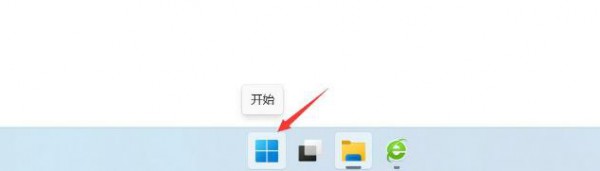
2 Kemudian, klik bar carian pada panel.

3. Panel kawalan muncul dan klik untuk membukanya.
4. Klik pada papan kekunci.
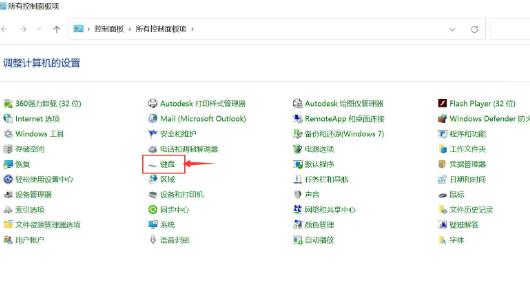
5. Paparkan sifat papan kekunci dan tetapkan kelajuan berkelip kursor. Hanya klik OK.
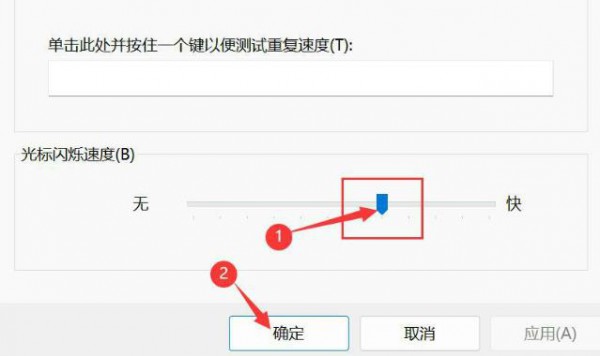
Atas ialah kandungan terperinci Bagaimana untuk melaraskan kelajuan berkelip kursor dalam Win11? Tutorial melaraskan kelajuan berkelip kursor dalam Win11. Untuk maklumat lanjut, sila ikut artikel berkaitan lain di laman web China PHP!
Artikel berkaitan
Lihat lagi- Bagaimana untuk memaparkan folder tersembunyi dalam sistem Win11
- Bagaimana untuk menyelesaikan masalah bahawa arahan ipconfig tidak boleh digunakan dalam sistem win11
- Win11 tidak boleh menyambung ke pencetak LAN, bagaimana untuk menyelesaikannya?
- Apakah yang perlu saya lakukan jika penyemak imbas win11 saya menggesa bahawa sambungan ke tapak ini tidak selamat?
- Penjelasan terperinci tentang cara menaik taraf komputer win7 kepada sistem win11

